
업데이트: 2012.12.10
용량: 562kb
제작사: CatTowerSoft
다운로드: 구글플레이
등급: 전체이용가
가격: 무료 태블릿기기의 등장으로 가장 좋아진 점이라면 역시 영상과 도서를 접할 수 있는 환경이 좋아졌다는 것입니다. 저의 경우에는 영상보다는 책을 읽기에 너무 편해져서 좋습니다.
특히 만화책을 많이보는 저로서는 태블릿의 등장으로 옛 추억의 만화를 다시금 접할 수 있는데 저와 비슷한 사람들이 많은지 스캔만화를 보기에 편리한 어플이 있어 소개합니다.
'SCViewer'는 PC에서 유명한 '꿀뷰3'과 동일한 기능을 가진 애플리케이션이라고 할 수 있습니다.
이미지를 압축한 파일을 그대로 불러와 제공해주는 어플로 만화를 보는데 있어 정리가 편하고 사용하기 손쉬운 어플입니다. 이 어플은 간편하면서 만화 보기에 적합해 태블릿 구매 후 지금까지 꾸준히 잘 사용중이 어플입니다.

그래서 기본적인 이미지 확장자인 JPG, JPEG, BMP, GIF, PNG를 지원하고 있으며 이 파일들로 압축된 ZIP, CBZ , RAR, CBR 파일들을 불러와 이미지를 볼 수 있습니다.
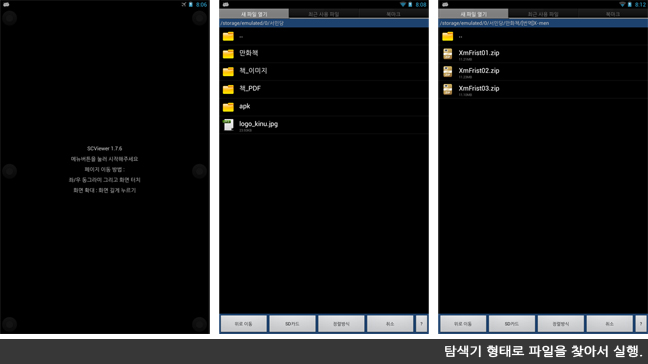
만화책을 읽기 위해 꼭 필요한 기능들을 모두 포함하고 있습니다.
그 대표적인 기능으로는 이어보기, 왼쪽/오른쪽 보기, 화면 분할 설정(자동지원)을 들 수 있습니다.
이어보기 - 중간에 어플을 종료하고 다음에 실행했을 때 마지막 지점을 인식하는 것입니다.
왼쪽/오른쪽 보기 - 왼쪽/오른쪽 보기 기능은 책의 제본 방식에 따라 변경되어야 하는 부분입니다. 국내 만화와 미국만화의 경우 왼쪽에서 오른쪽으로 스토리가 진행되는 반면, 일본만화의 경우 오른쪽에서 왼쪽으로 진행되어지기 국가별 진행방식을 선택할 수 있습니다.
화면 분활 설정 - 스캔된 이미지에 따라서 1페이지를 스캔하는 경우와 2페이지를 스캔하는 경우가 있는데, 이 기능은 2페이지로 스캔한 경우 알아서 1페이지씩 짤라서 이미지를 제공합니다.
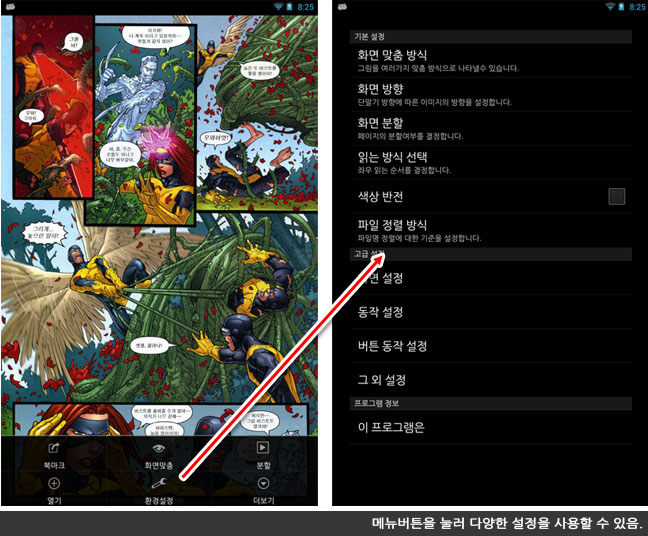
- 화면 방향 설정, - 제스쳐를 사용한 페이지 이동, - 확대/축소, - 색상반전, - 사용자 메뉴 설정, - 화면 항상 켜짐 기능, - 밝기 조절, 기능, - 중간페이지 공유 공간 조절, - 파일 및 폴더 관리(이름변경/삭제), - 화면 확대 : 화면 길게 누르기, - 북마크, - BT/OTG 키보드 지원(엔터/커서키)
'SCViewer' 어플의 특이한점은 이전페이지로의 이동에 있습니다.
보통의 다른 뷰어들은 이전페이지로 이동하기 위해서는 화면의 좌측부분을 터치하면 되지만 'SCViewer'의 경우 좌측의 상단중단, 하단의 특정 버튼을 눌러야지만 뒤로 이동할 수 있습니다.
보통 책을 읽을때는 뒤로가는 경우가 거의 없어서 화면의 어디를 눌러도 다음페이지로 이동하게 설정되어있으며, 정확한 터치를 해야지만 이전페이지로 이동하게 셋팅되어 있습니다.
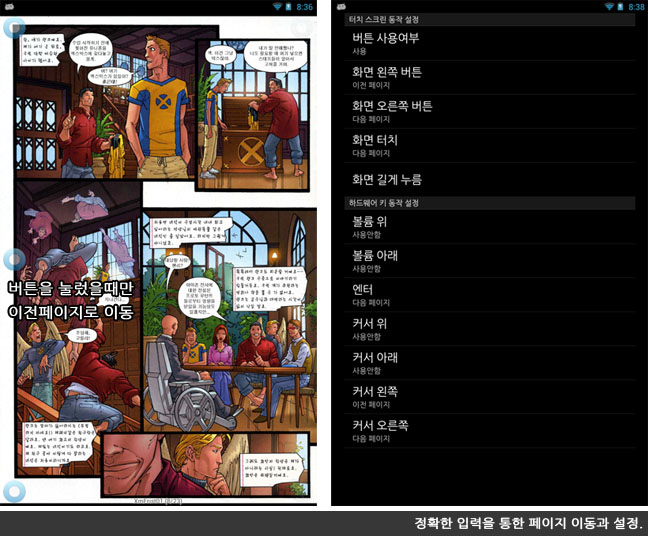
이것저것 사용해봤지만 이것 만큼 간단하면서 부담없는 어플은 없었던 것 같습니다. 이외에도 대표적은 'jjComics Viewer'가 있는데, 개인적으로 이 'SCViewer'가 좋은 것 같습니다.

이전페이지 기능이 처음에는 익숙치 않지만 조금만 사용해보면 더 유용하다는 것을 알 수 있죠. 그리고 'SCViewer'는 로딩속도가 무척 빠른 편입니다. 구글 북스를 통해서 용비불패를 구매해서 보고있는데, 아쉽게도 로딩속도 면에서 SCViewer가 더 낫더군요. 하지만 역시 구글의 뷰어는 깨끗한 화질로 감상할 수 있다는 장점이 있습니다.
몇몇 만화책 뷰어 어플들은 유료로 제공되는 반면 'SCViewer'는 무료임에도 유료 못지않게 좋은 퀄리티로 그 기능을 사용할 수 있어 추천합니다.
모바일 앱 관련 보도자료 제보 appetizer@chosun.com
Copyright ⓒ 디지틀조선일보 - 디지틀조선TV
최신기사
많이 본 뉴스
